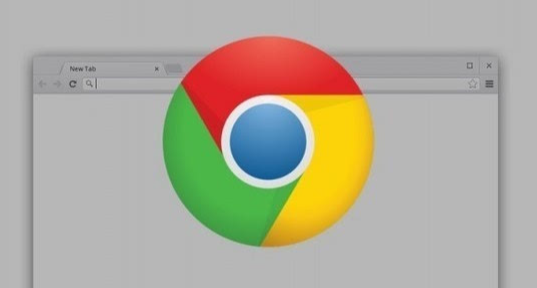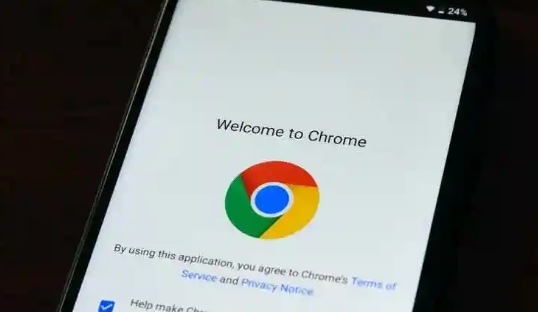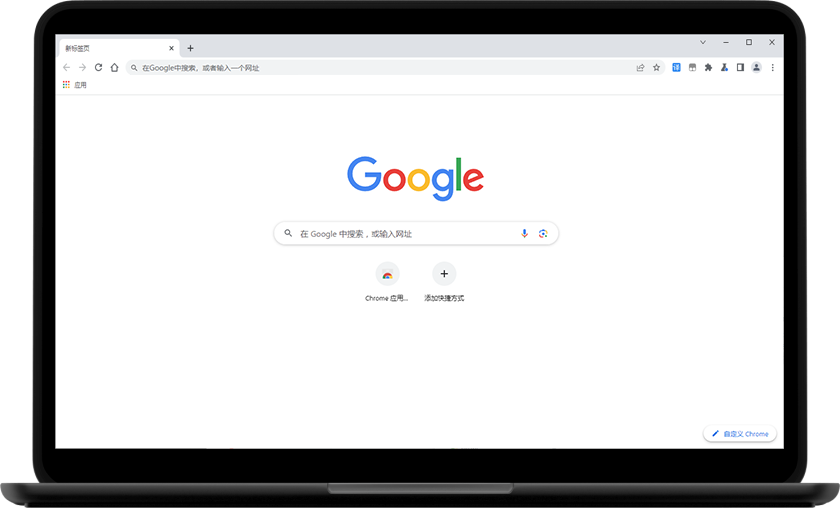google浏览器下载路径自动调整及优化方法

1. 调整默认下载路径:打开谷歌浏览器,点击右上角的三个点(菜单按钮),选择“设置”。在设置页面中,找到“下载内容”选项,点击其右侧的箭头或“显示全部”按钮以展开相关设置。点击“位置”选项后的“更改”按钮,在弹出的文件浏览窗口中,选择一个新的文件夹作为默认下载路径,然后点击“确定”或“选择文件夹”按钮进行保存。
2. 启用文件自动下载功能(可选):若希望特定类型的文件能自动下载,可在设置页面中找到“文件自动下载”选项,勾选该选项后,点击“无”旁边的下拉菜单,选择需要自动下载的文件类型,如图片、文档等。
3. 优化下载路径管理:建议在非系统盘创建一个专门的文件夹用于存储下载文件,这样可以避免因系统盘空间不足导致下载失败,也方便对下载文件进行分类和管理。定期清理下载文件夹中的无用文件,以释放磁盘空间并保持文件管理的有序性。
猜你喜欢